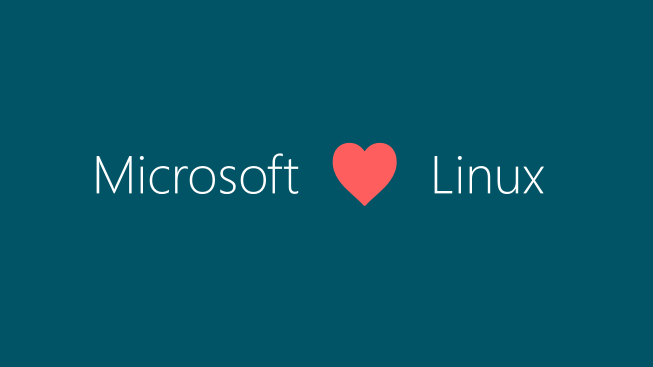
netsh를 이용하여 WSL2 서비스 포트포워딩 설정하기
Windows 10에서 netsh 포트프록시 명령을 사용하여 WSL2 서비스 포트포워딩 설정하고 파워쉘 함수로 등록해 본다.
WSL2 서비스 접속하기
WSL2에는 고유한 IP 주소가 있는 가상화된 이더넷 어댑터 “vEthernet (WSL)” 가 있고 배포 리눅스에서는 “vEthernet (WSL)” 인터페이스를 게이트웨이로 설정하여 인터넷을 사용할 수 있다.
WSL2의 서비스는 윈도우즈 호스트에서는 “vEthernet (WSL)” IP나 localhost로 서비스를 테스트 할 수 있지만 외부 접속(LAN 환경에서 시험)을 접속할 때는 포트포워딩 설정으로 WSL 내부 서비스에 접근하도록 설정해야 한다.
아래 예제에서는 WSL의 Jekyll 서비스 포트를 포트포워딩 설정을 해보기로 한다.
netsh portproxy 규칙 추가
Windows 10의 네트워크쉘(netsh) 명령어를 이용하여 WSL2 호스트에 접근 가능한 포트프록시 연결을 추가한다.
PS > netsh interface portproxy add v4tov4 listenport=4000 listenaddress=0.0.0.0 connectport=4000 connectaddress=172.20.147.206
netsh 포트프록시 설정 목록을 확인한다.
PS > netsh interface portproxy show all
Listen on ipv4: Connect to ipv4:
Address Port Address Port
--------------- ---------- --------------- ----------
0.0.0.0 4000 172.20.147.206 4000
PowerShell 함수로 만들기
WSL2 서비스는 항상 운영되는게 아니기 때문에 필요할 때 명령 프롬프트에서 해당 포워딩 규칙을 추가/삭제할 수 있는 함수를 만들기로 한다.
localhost로 테스트는 가능하지만 “duckdns.org”와 같은 도메인 테스트가 필요한 경우에 사용한다.
명령어 이름은 “Set-ForwardRules”로 정하고 파라미터 정의는 “-add”로 설정을 추가하고 “-del” 로 규칙을 삭제한다.
Set-ForwardRules -add 4000 : 4000번 포트를 WSL로 포트프록시 연결 설정 추가.
Set-ForwardRules -del 4000 : 4000번 포트를 WSL로 포트프록시 연결 설정 삭제.